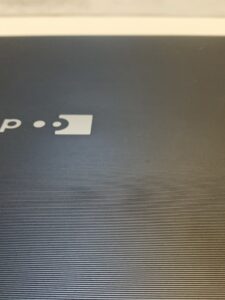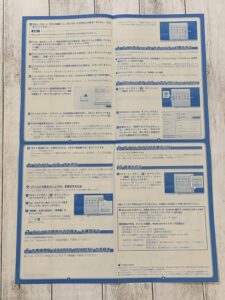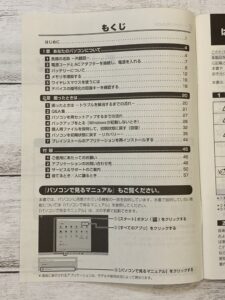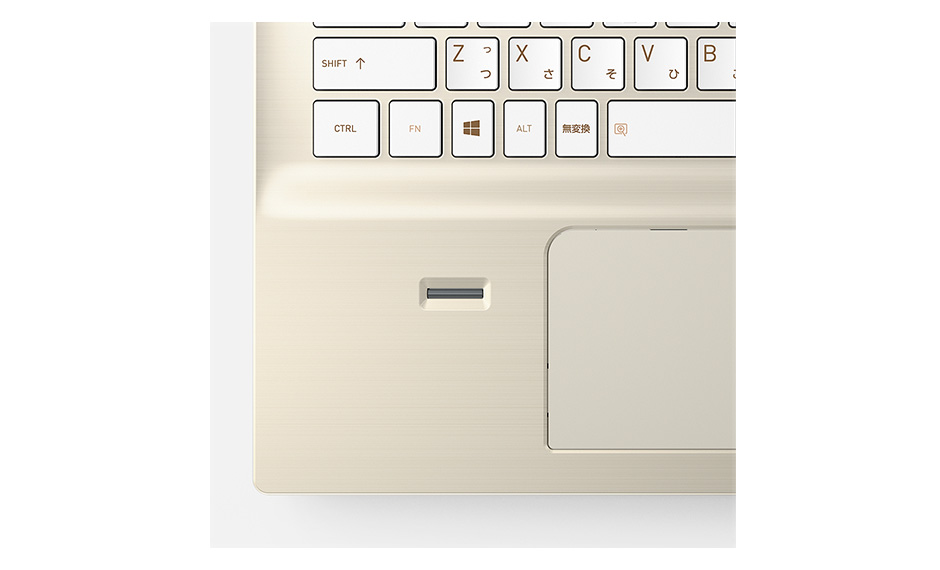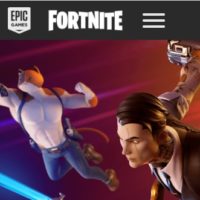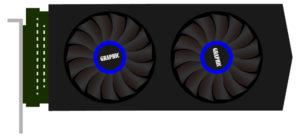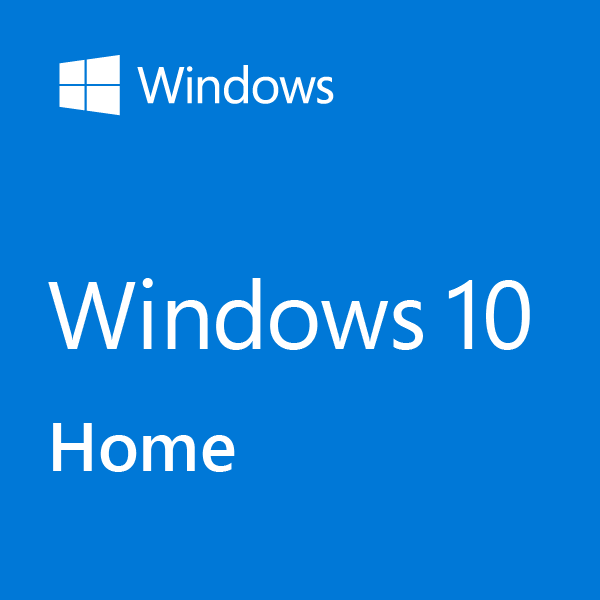※こちらに掲載の商品はセール商品です。在庫が無くなり次第販売終了となりますので購入できない場合もございます。ご了承ください。
2025年12月27日時点の安いおすすめパソコンをご紹介!
本ページはプロモーションが含まれています
安くて、初心者におすすめの「メーカー」・「スペック」のノートパソコンです。
始めてパソコンを購入する方向けのパソコンをご紹介しています。
初心者おすすめパソコンの選び方は下のページを確認してください。
初心者向けおすすめパソコンのベスト3はこれだ!
上記ページには初心者がパソコンを選ぶ際のポイントが書かれていますので
どんなパソコンを選んだほうがいいか知りたい方は
チェックしてみてください。
最新パソコンをパソコンメーカーのWEBサイトで購入するには
カスタマイズが出来るようになっていて
初心者には難しかったり、煩わしかったりします。
こちらで紹介しているものは
日本に昔からあるパソコンメーカーのWEBサイトの商品です。
サポートが充実している分、金額が高いのが難点ですが...
このページで紹介しているパソコンはアウトレットと呼ばれる「型落ち商品」「わけあり商品」
だからカスタマイズをする必要がなく
税込み、送料も込みの金額で、お手頃価格となっています。
しかも、たまにアウトレットでもなく、わけあり商品でないものも登場しますよ!
もちろんメーカーのサイトなので長期保証を選択することも可能!
安心して購入することができます。
またパソコンの付属品は家電量販店で販売されているものと一緒です。
だからこのページに掲載しているパソコンを購入すれば間違いなしです。
在庫が少ないパソコンも多いので
お気に入りのパソコンが見つかったら、迷わず購入をおすすめします。
是非チェックしてみてください。
特に初心者の方でパソコンをカスタマイズするのが難しい方や
予算があまりない方におすすめのパソコンです。
今週の安くておすすめNECパソコンはこれ!
2025年夏モデルのノートパソコン
初心者おすすめスペックのパソコン!
ご紹介するのは、家で普段使いする方におすすめのパソコンです。
ノートパソコンですが、画面が大きく見やすいので操作もしやすく
ただ画面が大きい分重く、持ち運びには不向きですが
家の中の移動には問題ない重さです。
ミドルスペックパソコンなので
日常的なインターネット・メール・Word・Excelはもちろん
オンラインでのミーティングや電話も快適に利用できるモデルです。
SSDの容量は512GB、DVDドライブも搭載され
Officeも付いているオールインワンパソコンです。
NECは販売台数NO.1のメーカー。
初心者に安心の専門窓口やチャットでご相談をしっかりサポートしてくれるサポートの充実が人気の秘密。
かゆいところに手が届くほどの手厚いサポートなので
パソコン初心者でもセットアップが行えます。
だからこそ初心者に一番おすすめしたいパソコンです。
 |
2025年夏モデル LAVIE Direct N15(R)
( PC-GE29EADA2) PC-GE29EADA2)
OS:Windows 11 Home
CPU:AMD Ryzen™ 5 7535U プロセッサー
メモリ:16GB メモリ
ストレージ:約512GB SSD
DVD/CDドライブ:DVDスーパーマルチドライブ
ディスプレイ:16.0型ワイド スーパーシャインビューLED IPS液晶(フルHD 1920x1200ドット)
ソフトウェアパック:標準ソフトウェアパック
アプリ:Microsoft 365 Basic + Office Home & Business 2024
保証:1年間保証
|
|
特別価格
|
¥134,200(税込、送料込み)
 購入はこちら 購入はこちら
|
他のNECパソコンを確認したい方はNEC Directへ
 NEC Direct
NEC Direct
今週の安くておすすめdynabookパソコンはこれ!
おすすめ商品は特別販売サイトでのみ販売している商品!
今週おすすめするパソコンは、特別販売サイトのみで販売している限定商品です。
しかも秋のパソコン買い替えセール中でお買い得!
ミドルスペックのインターネットやDVD鑑賞、Word・Excel、
などにおすすめのパソコン。
こちらはアウトレットではなく、通常販売品の商品となります。
SSDの容量が256GBと保存容量が少なめ。
でもDVDドライブが搭載されているので、大容量のデータはDVDに保存がで決まるので安心。
dynabookのパソコンは人気商品のため、すぐに「在庫無し」となってしまいます。
ですから、購入を検討している方は早めに購入することをおすすめします。
ディスプレイが16型と大きいので見やすく、使いやすいく、ディスプレイが非光沢(テカテカしていない)ので
目が疲れにくい。長時間パソコンを使用する方向けとなります。
家の中で使う方向けパソコンです。
Dynabookのノートパソコンは東芝のブランドとして
昔から人気のあるパソコンです。
アウトレットではなく発売中パソコンを安く購入したい方におすすめです。
ただ最近は安いパソコンからどんどん売れて完売してしまうので、
購入したい!と思ったら早めに購入しないとすぐ無くなってしまいますのでご注意ください。
 |
2025年春AZ/LY WEBモデル【限定販売】アッシュブルー
(W6AZLY5EBL)
OS:Windows 11 Home
CPU:インテル Core i5-1334U プロセッサー
メモリ:16GB メモリ
ストレージ:約256GB SSD
光学ドライブ:DVDスーパーマルチドライブ
ディスプレイ:16.0型WUXGA高輝度・広視野角(非光沢)
アプリ:Microsoft 365 Basic + Microsoft Office Home & Business 2024
保証:1年間保証
|
| 会員価格 |
¥125,180(税込、送料込み)
購入はこちら→特別販売サイト
ID :dyna204cls
PW :T8Y7GRSV
※特別サイトにアクセス後、ID・PWを入力しログインしてください。
右上の検索からパソコン型番「W6AZLY5EBL」を検索してください |
他のdynabookパソコンを確認したい方はdynabook Directへ
Dynabook Direct
今週の安くておすすめ富士通パソコンはこれ
2025年10月最新WEBモデルが低価格で登場!
富士通ノートパソコンはすぐに売り切れてしまうので、
お気に入りを見つけたら早めに購入するのがおすすめです!
2025年の最新モデル!わけあり品などではありません。
クーポンを使用してお得に購入できます。
ご紹介のパソコンは日常的なインターネット・メール・Word・Excelにおすすめのミドルスッペクパソコン。
また今回ご紹介するほかメーカーとほぼ同じスペックなのに金額が安くお買い得な商品です。
初心者におすすめの15.6型の画面が大きいくスーパーファイン液晶は
動画をみるのにおすすめの液晶です。
この商品はCPUがAMD Ryzen 5 とミドルスペック。Intel Core i 5とほぼ同等のスペックです。
ストレージも約512GBと容量が比較的大きく全てのスペックが高めとなっています。
富士通のおすすめポイントはキーボードが押しやすいこと。
NECや富士通と比べ、キーボードの触り心地・押し心地が一番だと思っています。
昔からあるメーカーで、NEC同様サポート体制も良く
初心者におすすめのメーカーです。
 |
2025年10月WEBモデル
FMV Lite WA1-K2
(FMVWK2A155)
OS:Windows 11 Home
CPU:AMD Ryzen 5 7430U プロセッサー (6コア/12スレッド)
メモリ:16GB メモリ
ストレージ:約512GB SSD
光学ドライブ:DVDスーパーマルチドライブ
ディスプレイ:15.6型ワイド フルHD (1920×1080) スーパーファイン液晶
- アプリ:Microsoft Office Home and Business 2024
保証:1年間保証
|
| WEB価格 |
¥129,800(税込、送料込み)
購入はこちら  |
他の富士通パソコンを確認したい方は富士通WEB MARTへ
富士通WEB MART
いかがでしたか?ここ最近の初心者向けのおすすめパソコンはだんだん金額が上がってきている気がします。
でもどのパソコンも各メーカーの中ではお値打ち価格です。
数も限られていますので予算とスペックが合えば購入をおすすめします!
今週のノートパソコンも先週と同じ機種が多くなっています。
パソコンはいつでもセールをしているので、「購入したい」と思った時が買い時です。
セールについては延長されることが多いですが、在庫はいつ無くなるか分からないので常にチェックしてみてください。
パソコンの購入について相談したい場合は
パソコンのご購入についてのご相談も承ってますので
いつでもご相談ください!
使い方からのおすすめパソコンのご紹介。
何をやりたいかをうかがっておすすめスペックのアドバイスなど行っています。
パソコン購入についてのご相談はこちらから

今回はDynabook様よりおすすめのパソコンとして「dynabook PZ」をお借りしましたので
その商品が初心者におすすめの商品かどうかご紹介していきたいと思います。
「dynabook PZ」は2021年秋冬モデルで現在(2022年4月)販売中の商品です。
WEBオリジナルモデルで、Dynabook directのノートパソコンから選択することができます。
家電量販店などで販売されているdynabook C8同等品のWEBオリジナルモデルとなります。
早速見ていきましょう!
dynabook PZのスペック
dynabook PZのスペック
 |
2021年秋冬WEBオリジナルモデル dynabook PZ/HU
(型番:W6PZHU7EAB)
OS:Windows 11 Home 64ビット
CPU:インテル Core i7-1195G7 プロセッサー
メモリ:16GB
ディスプレイ:15.6型ワイドFHD 広視野角(非光沢)
ストレージ:1TB HDD+512GB SSD
光学ドライブ:なし
Officeアプリ:Microsoft Office Home & Business 2021
寸法:約361.0mm(幅)×約19.9mm(高さ)×約244.0mm(奥行)
稼働時間:約10.0時間
重量:約1.94kg
|
| 会員価格 |
¥129,580(税込・送料込)
購入はこちら
※4月9日現在「在庫無し」となっています。
|
15型ワイドで、画面が大きく見やすいモデルなので初心者には向いています。
また、画面が非光沢なので目が疲れにくく長時間パソコンを使用する方におすすめ。
スペックは高スペックなので、サクサク動き、初心者には十分すぎるスペック。
また、officeアプリも搭載しているので仕事で使いたい方にもおすすめです。
このスペックならライトなPCゲームや動画編集もできるので、使用用途は幅広いですね。
dynabook PZのレビュー!
①大きさ(縦:約24.4cm×横:約36.1cm×高さ:約1.99cm)
大きさは、ディスプレイサイズが15型なので大きいです。
2枚目の写真はA4用紙を上に置いていますが、A4用紙より一回り大きいのが確認できます。
②重さ(約1.94kg)
重さは約2kgもあるので、女性の私が片手で持とうとすると手がプルプル震えるくらい重たくて
ちょっとの移動しかできません。
両手で持てば家の中での持ち運びは問題ないですが、外出するときに持ち運ぶとなるとカバンに入れて、
肩掛けにしたりしても重くずっしりするので持ち出しはおすすめできません。
③ディスプレイの鮮やかさ(15.6型ワイドFHD 広視野角(非光沢))

ディスプレイはとても鮮やかで、綺麗。
動画を見たりするのにもおすすめです。
また、非光沢のディスプレイですが映り込み具合も確認!
電源を入れていない状態や、起動直後の壁紙(ディスプレイ)が一色の状態では映り込みが確認できますが
インターネットなどアプリを立ち上げると映り込みは気にならなくなりました。
④パソコンの中に取扱説明書がPDFで入っています。
|
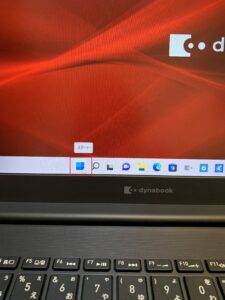 画面下のタスクバーにWindowsの窓のマークがあり、 画面下のタスクバーにWindowsの窓のマークがあり、
そこが「スタート」ボタンとなっています。
|
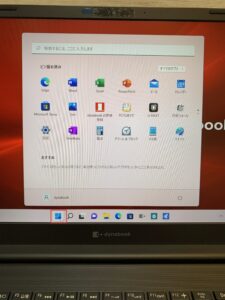
「スタート」をクリックするとアプリ一覧が表示されます。
|
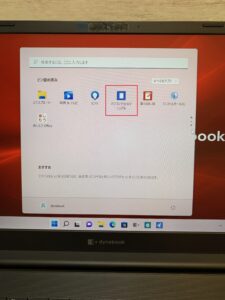
アプリの次のページに「パソコンで見るマニュアル」のアイコンがあります。
|
|

取り扱い説明書は電子ですが、いろいろなマニュアルが入っています。
|
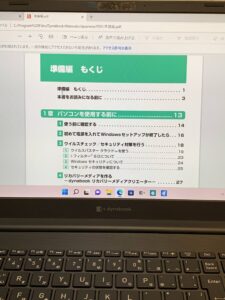 マニュアル「準備編」のトップページです。 マニュアル「準備編」のトップページです。 |
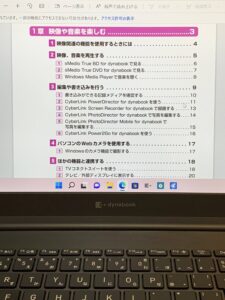 マニュアル「アプリの活用編」のもくじです。 マニュアル「アプリの活用編」のもくじです。 |
マニュアルはほとんど電子ですが、初心者にわかりやすくなっています。
⑤キーボード
キーボードは右側にテンキー(数字のキー)もあるので、使いやすい!
⑥パソコンの質感や横から見た感じ
真っ黒ボディですが、2枚目の写真を見てわかるように細かく線が入っています。
ツルツルではないので、指紋の跡があまり付かずツルっと滑って落とすこともありません。
⑦添付の付属品・マニュアルなど
付属品はマニュアルと電源ケーブルです。
スタートアップガイドには電源を入れて、Windowsのセットアップ・インターネットへの接続方法などが記載されています。
dynabookガイドには「パソコンで見るマニュアル」の説明や、メモリの増設方法なども絵付きで載っています。
使ってみての感想は、分かりやすいマニュアルであること。
高スペックでサクサク動き、電源ボタンを押してからの起動は約14秒。シャットダウンは約6秒ほどでした。
初心者には十分すぎるスペックなので、インターネットやメール・officeを使うだけの方なら
長く使えるパソコンだと思います。
まとめ
スペックやパソコンの動作など、初心者には十分すぎるスペックのdynabook PZ。
このレビューを作成中に商品が在庫なしになってしまいました。
ただこのパソコンの欠点はドライブが無いこと。
DVDやブルーレイディスクを見るには外付けでDVDドライブもしくはブルーレイドライブを接続しないといけません。
出来れば初心者の方でパソコンを購入する場合はドライブはあったほうが良いというのが私の思い。
ドライブってあまり使う頻度は少ないかもしれませんが
データを保存したり、DVDに保存されている映画や動画を見ることができるので
あとから準備するよりは、使わないかもしれないけ、いつでも使える!
というのがおすすめです。
ドライブがいらない方には、高スペックで金額もお手頃なのですごくおすすめです。
でも初心者の方には同じ値段でもこのパソコンのスペックよりは低くなっても
ドライブ搭載のパソコンがおすすめです。
スペック、動作、付属品、値段などいろいろみて
私のおすすめ度は80%です!

 大手電機メーカー『東芝』の、から『dynabook』へ社名の変わったおすすめノートパソコンをご紹介!
大手電機メーカー『東芝』の、から『dynabook』へ社名の変わったおすすめノートパソコンをご紹介!
dynabookのパソコンは、ノートパソコンの開発に力を入れているメーカーです。
だからこそ使いやすく、持ち運んでも安心できる堅牢設計。
しかも海外への持ち出しも考え、海外サポートにも力を入れているメーカなのです。
また、セキュリティは指紋認証でサインインする機種が多く、ログインに手間取りません。
ノートパソコンの購入を検討されている方は是非覗いていってください。
メーカー直販での購入は会員登録がおすすめ!
dynabookのメーカー直販サイトでパソコンを購入するときは会員登録をするとプライスダウンになるので、会員登録してからの購入をおすすめします。
dynabookダイレクト会員価格での購入方法を知りたい方は下をクリック!
dynabookおすすめパソコン購入方法
文書作成・表計算・インターネット・メールチェックなどにおすすめノートパソコンはこちら
一般的な使い方(文書作成、表計算、インターネット、メールチェックなど)におすすめのお手頃価格ノートパソコン。
AZ25/G 2018夏Webモデル
    |
dynabook AZ25/GW Webオリジナル
型番:PAZ25GW-SDJ
OS:Windows 10 Home 64bit
CPU:インテル® Celeron® プロセッサー 3867U
メモリ:4GB
HDDドライブ:500GB
ドライブ:DVDスーパーマルチドライブ
アプリ:Microsoft Office Personal 2019
ディスプレイ:15.6型HD(ノングレア)
色:サテンゴールド
バッテリ稼働時間:約7.5時間
重さ:約2.4kg
保証:1年無償保証
セキュリティ:指紋認証あり
|
| 会員価格 |
¥ 64,680(税込)通常配送無料 購入はこちら |
このパソコンはディスプレイサイズが15.6型と大きいので、インターネットは見やすく、動画視聴も迫力があります。
またノングレア(光沢のない)液晶を採用しているので目が疲れません。
ただ、画面が大きい=パソコンサイズが大きい・重いので外出に持ち運ぶことには向きません。
自宅の好きな場所で使うのにおすすめの一台です。
指紋をパスワードとして使える生体認証を搭載しているので、パスワードを入力する手間がありません。
指紋認証を使うと、他人にパソコンの中身をみられる心配も無し。
こちらのパソコンでは、文書作成(Word)や表計算(EXCEL)のソフト(Office)が搭載されているほか、インターネットやメールチェックなども快適に行える仕様となっています。
学生の方向け!外出先で長時間使用できるノートパソコンはこちら
 |
dynabook GZ73/P 2020年春モデル
型番:W6GZ73PPLA
OS:Windows 10 Pro 64bit
CPU: インテル® Core™ i7-10510U プロセッサー
メモリ:8GB(8GB×1)
SSDドライブ:約256GB SSD
ドライブ:無し
アプリ:Microsoft Office Home & Business 2019
ディスプレイ:13.3型ワイドFHD高輝度・高色純度・広視野角 (ノングレア)
バッテリー稼働時間:約19時間
重さ:約859kg
保証:1年無償保証
セキュリティ:顔認証 あり
|
| 会員価格 |
¥ 160,380(税込)通常配送無料 購入はこちら |
学生や、外出先でパソコンを使う方におすすめモバイルノートパソコン。
文書作成や表計算のOfficeアプリを搭載し、さらに高スペック!インターネット・メールチェック・動画視聴もサクサク快適に行える機種です。
高機能のSSDを搭載していて、容量は256GB。
外出先に持っていくために一番重要なパソコンの重さは約859kgと軽く、薄さ約17.9mmと、薄いので持ち運びしやすい!
また、軽いのにバッテリー稼働時間が約19時間あり、長時間使用に十分な稼働時間となっています。
そして、30分の充電で約4.5時間稼働させることができる「お急ぎ30分チャージ」機能を搭載しているので、短時間で充電して出かけられます。
赤外線顔認証を搭載しているので、あなたの顔がパスワードになります。
パスワードを覚えたり、入力する必要がありません。
これなら他の人に勝手にログインされる!という心配も無く、安心して使用できますよ。
パソコンが薄くても日常生活の中で起こりうる衝撃や圧迫に耐えられるよう、厳しい評価基準を設定し、クリアすることで品質を保っています。
それだけではなく、堅牢設計の信頼性を上げるために、将来の経年劣化を検証するHALT(高加速寿命試験)をはじめ、第三者機関を使った過酷な耐久テストも実施し、クリアしているので安心。
注意点はディスクを読み込むドライブが搭載されていません。
CD、DVD、ブルーレイディスクなどを読み込みたい方は外付けのドライブを購入することになります。
持ち運びに便利な「軽さ」「薄さ」そして「強さ」と、長時間使用できるバッテリがそろっているパソコンです。
頻繁に持ち運ぶ方は、パソコン購入時に「dynabookプレミアム保証(3年)U 型番:HOSHOU-U3Y-OF10」(13,997円)を購入することをおすすめします。
「dynabookプレミアム保証(3年)」は無償保証が3年間になり、通常メーカー無償保証では対象外となる、落下、水こぼし、破損、落雷等の損傷も保証の対象となります。
この機種なら学校内や、カフェでレポートを作成や、またインターネット・メールチェックも快適に行えますよ。
50歳以上に選ばれています!サクサク動く高スペックノートパソコン!
  |
dynabook AZ65/K Webオリジナルモデル
型番:PAZ65KG-BEC
OS:Windows 10 Home 64bit
CPU: インテル® Core™ i7-8565U プロセッサー
メモリ:16GB(8GB×2)
SSDドライブ:約512GB SSD
ドライブ:ブルーレイディスクドライブ(BDXL™対応)
アプリ:Microsoft Office Home & Business 2019
ディスプレイ:15.6型ワイドFHD広視野角
色: サテンゴールド
バッテリー稼働時間:約9.0時間
重さ:約2.4kg
保証:1年無償保証
セキュリティ:顔認証センサー搭載
|
| 会員価格 |
¥ 157,080(税込)通常配送無料 購入はこちら |
15.6型ワイドのDynabookは50代以上に人気!
15.6型ワイドのDynabook AZ65は50代以上に人気のモデルです。
それは高画質、高速処理、高音質を実現する、高スペックパソコンだから。
管理人おすすめポイントは、他メーカーのNECや富士通より本体の厚さが薄い!
各メーカーの15インチノートパソコンの厚さは、NEC 25.7mm、富士通 26.4mmですが、東芝のパソコンは23.7mmとなっています。
具体的に50代以上の方に人気の理由はこちら!
●写真も映像もより美しく見せるフルHD液晶を搭載
高精細のフルHD液晶は、明るくて見やすく、写真・動画から文字まで、鮮明に映し出します。
また、フルHD液晶は高解像度なため文字やアイコンが小さくなりがちですが、文字やアイコン表示が以前のモデルより大きくなり、見やすくなりました。
●負荷の高い作業もこなせるよう高性能CPUと十分なメモリを搭載
ハイパフォーマンスなので、パソコンの動作が遅い!ということは無し。
いつくものアプリケーションを立ち上げていても、スムーズに動きます。
●生体認証(顔認証)を使って、パスワード要らず楽々ログイン
パスワードを覚えておくのが面倒!と言う方も多いのではないでしょうか?
顔認証を使うことによって、画面に顔を向けるだけで簡単にログインできとても便利。
もちろん絵や写真を使ったなりすましも防止できる機能が付いているので安心して使えます。
その他にも、電話サポート期間が5年間と長期であることや、厳しい評価基準をクリアした堅牢設計も人気の理由と言えます。
50代以上の方に人気ですが、高スペックでサクサク動くパソコンが欲しい方にもおすすめの一台です。
いかがでしたか?お気に入りの一台が見つかるといいですね。
管理人おすすめ!初心者向けノートパソコンベスト3



リンクシェアの2018デジタルフェアに行ってきました!
そこでは現在発売されているmouse(マウスコンピューター)のゲームPCが展示され、メーカーの方と色々とお話することが出来ました。
そこで、今回mouseのゲームPCについて説明を聞き、質問してみて、なぜmouseのゲームPCが人気なのかその理由がわかりました!
しっかり見て、聞いたことをご紹介したいと思います!
mouseおすすめゲームPCのポイントはここ!

展示されているゲームPCは、カバーが外され中を見ることが出来ました。
デスクトップパソコンの中でもゲームPCはPCケースが大きいサイズなので、ケースの中身は余裕があるように感じます。
パーツの交換、増設がしやすそうです。
mousuのゲームパソコンの特徴は、ゲームPCを使うゲーマーの意見を取り入れて作成しているのでゲームをする人にはとても使いやすいものとなっています。
たとえば、他のゲームPCと違うところとして・・・・
mousuのゲームPCはパソコン本体の底の部分は大きいパンチ穴が開いています。こういった穴が開いている所って中のファンに空気を取り入れる場所になっているのでホコリがたまりやすいのです。
mouseパソコンは底のパンチ穴の上にフィルターが取り付けられていて、それが取り外し可能。また、フィルターは水で洗うことが出来ます!
しかも磁石でくっついているので、取り外しや、取り付けも簡単。
パソコンにとって天敵ともいえるホコリのお手入れがしやすなんて、すごくいいですよ。
と、言うのも私もデスクトップパソコンの本体にたまるホコリがすごく気になるのですが、カバーを開けて掃除するというのはかなり面倒なんですよ。
だから、カバーを開けずに綺麗にできるのはすごく便利。
パソコン本体の底の部分。磁石でくっついているフィルターは簡単に外れます。
そして、他にもゲーマーの意見を取り入れた便利な部分を発見!
ゲームPCはデスクトップパソコンと言われていますが、パソコン本体がすごく大きいのであまりデスク(机)の上に置く方って少ないと、mousuの方がおっしゃっていました。
そこで、パソコン本体を机の下に置いて使うために、主要な差込口は前の上のほうにもってきているとのこと。
パソコン本体がとても大きいので、差込口が裏にあると机の下にもぐったり、パソコン本体の向きを変えてから差し込まないといけなかったりで大変です。
でも、mouseのゲームパソコンは机の下に置いて、椅子に座った状態からすぐに差し込めるようにパソコン本体の上の部分に差し込み口をもってきているのです。
その他にもパソコン本体の天井(上の部分)が真っ平なのは物を置けるようにするためとのことでした。
そういった、実際に良くゲームPCを使用するゲーマーの意見を取り入れ、パソコンゲームを徹底的に楽しむために特別に作られているパソコンだからすごく使いやすいんですね。
なるほどmouseが人気な理由が判明
もちろん、mousuのパソコンが人気なのは、ゲームを楽しむために特別に作られたパソコンだから!という理由だけじゃないですよ。
国内生産で質の高い品質を実質していて、いつでもお客様の質問に的確にこたえることが出来るように「24時間365日サポート」というサポート力の高さ!
また、万が一故障した際も迅速に対応できるよう修理パソコンの到着から返却まで96時間で修理完了などが人気の理由というのはもちろんなのですが、25年で積み上げた実績と信頼があるからこそなんです。
また、BTO(Build To Order)で自分の予算と希望する仕様に合ったパソコンを購入でき、初心者からパソコンに詳しいお客様まで、すべての人に最適なパソコンを提供し、低価格を実現しているというのも選ばれる理由です。
現在売れているゲームPCはこれ!
現在良く売れているゲームパソコンをご紹介!
まずは、「ゲーミングPC NEXTGEARシリーズ売れ筋 1位」の「NEXTGEAR i690PA1-SP  」(2018年12月)
」(2018年12月)
※現在は販売終了になっています。
2019年6月現在、販売一位は「NEXTGEAR i690GA4  」
」
 |
 |
NEXTGEAR i690GA4(ゴールドモデル)   219,800円(税別、送料別) 219,800円(税別、送料別) |
| OS |
windows 10 Home 64ビット |
| CPU |
インテル® Core™ i7-9700K プロセッサー |
| グラフィック |
GeForce RTX™ 2070 |
| メモリ |
16GB |
| SSD(M.2) |
256GB NVM Express SSD ( M.2 PCI Express 接続 ) |
| ハードディスク |
1TB |
| 光学ドライブ |
オプションで選択可能 |
| サイズ(幅・奥行・高さ) |
約210×524.2×435mm(突起部含む) |
| 電源 |
700W 【80PLUS® BRONZE】 |
ゲーマーへのアンケート結果から作成されたケースデザイン。シンプルでフラットな構造かつ、天面に使用頻度の高いインターフェースを用意しています。
高スペックモデルで、FPSタイトルなどを高フレームレートでプレイしたい方、最新ゲームをよりリアルに滑らかにプレイする方におすすめなモデルです。
次に「ゲーミングPC 売れ筋総合1位」の「NEXTGEAR-MICRO im610SA1-C  」(2018年12月)
」(2018年12月)
※現在は販売終了となっています
 |
 |
NEXTGEAR-MICRO im610SA1-C  114,800円(税別、送料別) 114,800円(税別、送料別) |
| OS |
Windows 10 Home 64ビット |
| CPU |
インテル® Core™ i5-8500 プロセッサー |
| グラフィック |
GeForce® GTX 1060 |
| メモリ |
8GB |
| SSD |
240GB |
| ハードディスク |
1TB |
| 光学ドライブ |
オプションで選択可能 |
| サイズ(幅・奥行・高さ) |
188.8×410.5×400 (突起部含む) |
| 電源 |
500W 【80PLUS® BRONZE】 |
価格.comプロダクトアワード2017金賞受賞
ゲーマーの意見で生まれたシンプルかつフラットな外観のデザイン。パソコンでゲームをする際の利便性を追求した構造となっています。
ミドルスペックでありながら、一般的なゲームタイトルをカバーできるだけのスペックを搭載。
これからゲームを始める方におすすめのモデルです。
どのゲームPCもマウス・キーボード・ディスプレイが付属していません。
きちんと仕様を確認して購入してください
まとめ
ゲームPCって、スペックを同じにしてしまえばどれも同じじゃないの?と思っていました。
でもmousuはゲーマーの要望・意見を取り入れて使いやすくしているということを知り、すごく便利なデザインになっていることを実感。
これまで知らなかった情報を知ることが出来たのでゲームPCの購入を考えている方にとって、参考になればと思います。
ただスペックや、写真を見ているだけじゃなくて実際メーカーから色々聞くって大事ですね!
私自身すごく勉強になりました!

フォートナイト(FORTNITE)をゲームするためのパソコンを紹介してほしい!
とのコメントをいただきましたので、詳しく紹介していきたいと思います。
フォートナイト(FORTNITE)とは?

フォートナイト(FORTNITE)とは世界で大人気のアクションゲームで、モードが「世界を救えモード」「バトルロワイヤル」「クリエイティブ」の3種類となっている。
フォートナイトで人気なのは「バトルロワイヤル」。バトルロワイヤルは無料でプレイが可能なので、誰でも気軽に始められます。
対応プラットフォーム(プレイできる機器)がパソコン、PlayStatio4、Xbox One、Nintendo Switch、iOS、Andoroidの6つあり、いろいろな機器でプレイできるのも人気の秘密です。
ウィキペディア参照
我が家の子供もNintendo Switchでプレイしています。
とても人気があるゲームですよ。
フォートナイト(FORTNITE)をパソコンでプレイするには?

フォートナイトの公式サイトはこちらになります。
公式サイトを見ていても、パソコンの推奨システム要件が見つかりにくくなっています。
だから、フォートナイトをパソコンで始めようと思っている方は戸惑ってしうでしょう。
フォートナイトをパソコンでプレイするための推奨システム要件はこちらのフォートナイト公式サイトQ&Aに記載されています。
フォートナイト公式サイトQ&Aを一番下までスクロールすると「プレイヤー&技術サポート」という項目があり、そちらに記載されていますよ。
フォートナイト(FORTNITE)のシステム要件
| 推奨システム要件 |
- Nvidia GTX 660またはAMD Radeon HD 7870相当のDX11 GPU
- 2 GB VRAM
- Core i5-7300U 3.5 GHz
- 8 GB RAM
- Windows 7/8/10 64-bit + macOS versions 10.14.6以上
|
| 最小システム要件 |
- Intel HD 4000(PC)またはIntel Iris Pro 5200(Mac)
- Core i3-3225 3.3 GHz
- 4 GB RAM
- Windows 7/8/10 64-bit + macOS version 10.14.6
|
推奨システムと最低システムがありますが、ゲームをストレス無くプレイするためには「推奨システム要件」以上のスペックを選択することをおすすめします。
フォートナイトシステム要件を解説
システム要件だけ見ていても、どんなスペックを選択すればいいのかわからない方へ、ひとつづつスペックを確認していきます。
Nvidia GTX 660またはAMD Radeon HD 7870相当のDX11 GPU
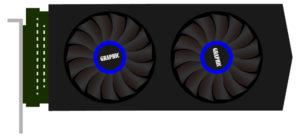
Nvidia GTX 660、AMD Radeon HD 7870とはグラフィックボードのこと。
グラフィックボードはGPUと呼ばれ、GPUは「Graphics Processing Unit」の略です。パソコンでの役割は3Dグラフィックスなどの画像描写の計算処理を行います。
DX11とは「DirectX 11」の略で、「DirectX」とはwindowsで3Dゲームを楽しむために必要なプログラムのセットのこと。
DX11はその「DirectX」のバージョン11ということになります。「DirectX」はwindowsに元々含まれているので、改めてインストールする必要はありません。
windows10を使用していれば、DirectX 11.3 および 12 になります。
windows10の購入時期によりバージョンが異なりますが、2020年のwindows10はDX12になります。
「DirectX」はGPUやCPUに内蔵されるグラフィック機能の性能によって対応するバージョンが異なりますが、windows10で使用できるGPUであれば、「DirectX」の部分は気にしなくて大丈夫です。
つまり、Nvidia GTX 660、AMD HD 7870の性能以上のGPUであれば問題ありません。
ですから下に記載する二つのGPU性能を確認し、それ以上つまり、数字が大きいものを選びましょう。
推奨システム要件のGPU性能は以下の通りです。
| GPU |
Nvidia GTX 660 |
AMD HD 7870 |
| コアクロック |
980MHz |
1GHz |
| メモリクロック |
6GHz |
4.8GHz(256bit) |
| ビデオメモリ |
2GB(GDDR5) |
2GB(GDDR5) |
このGPU性能表に記載してある「コアクロック」「メモリクロック」「ビデオメモリ」の数字が、表に記載している数字より大きい数字なら問題ありません。
2 GB VRAM
VRAMとは、GPUに搭載されているビデオメモリのことです。VRAMはパソコンに一般的に搭載されているメモリ(いわゆるシステムメモリRAM)とは異なりますので、必ずチェックしましょう。
上のGPUの性能表にあるビデオメモリの欄には「2GB(GDDR5)」と記載しています。
この部分がVRAMですから、GPUを選択するときにビデオメモリが2GB以上か確認すればOKということです。
Core i5-7300U 3.5 GHz

Core i5-7300U 3.5 GHzとは、CPU(Central Processing Unitの略)のことです。
パソコンではとても重要な役割を持っていて、人間の脳にたとえられます。
CPUにはIntel製とAMD製があり、今回推奨システム要件に記載されているのはIntel製のIntel Core iシリーズになります。
ですから、CPUはIntel製のIntel Core iシリーズが良いでしょう。
※AMDがダメということはないので、性能が上ならゲームをプレイするうえで問題ありません。
CPUはどのパソコンにも搭載されていて、パソコンでゲームを行わない場合も確認するスペックになります。
Core i5となっています。「i」の後の数字が大きくなると性能もよくなります。
そしてCore i5の後の数字「7300U」はCPUの世代を表しています「7」から始まるのは7世代。
世代が新しくなると同じCore i5でも性能は新しいCPUが上です。
ですから、Core『 i5』より大きい数字のCPU(Core i5,Core i7,Core i9のどれか)で、『7300』より大きい数字(=世代が新しいもの)であれば問題ありません。
ちなみに最近発売されているデスクトップパソコンに搭載されているCPUの世代は9世代(9000以上の数字)と10世代(10000以上の数字)になります。
だから現在発売されているゲームパソコンのCore i5以上のCPUであればOKということになります。
8 GB RAM

RAMとは、メインメモリのことです。
メインメモリはよく机の上にたとえられます。数字が大きい=作業領域が大きくなるので、たくさんのアプリを開いて処理することができます。
こちらは8GBが推奨システム要件なので、8GB以上であればOKです。
Windows 7/8/10 64-bit + macOS versions 10.14.6以上
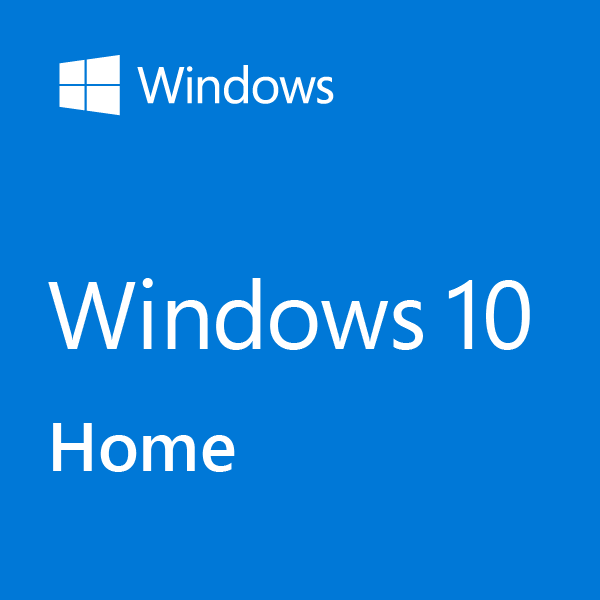

「Windows 7/8/10 64-bit」 とは、OS(オペレーティングシステム)のことです。
現在のパソコンはWindows10の64bitになりますので、Windows搭載パソコンはOSを気にしなくても大丈夫です。
「macOS versions 10.14.6以上」とは、アップル社が販売しているパソコン「Mac」に搭載されているOSです。
versions10.14.6以上なので、10.14.6の先頭の数字より大きい数字であればOKです。
現在販売されているMacはmacOS 10.15 Catalinaとなっているので新しくMacパソコンを購入する場合はバージョンを気にしなくてもいいでしょう。
以上のことを踏まえ、おすすめパソコンのスペックを確認してみましょう。
フォートナイト(FORTNITE)おすすめパソコンはこちら
推奨システム要件が分かったところで、フォートナイトおすすめのパソコンをご紹介!
フォートナイトも快適にプレイでき、ほぼすべての最新の3Dゲームを快適に遊べるドスパラのGALLERIA XT。
タワー型の大きな筐体は高い冷却性能があり、長時間のプレイに向いています。
また、ドスパラの中でも人気ゲームPCランキング2位と人気のある商品です。
 |
OS:Windows10 Home 64ビット
CPU:インテル Core i7-9700 (3.00GHz-4.70GHz/8コア/8スレッド)
グラフィックス:NVIDIA GeForce GTX 1660 SUPER 6GB GDDR6
メモリ:16GB DDR4 SDRAM
SSDドライブ:512GB NVMe SSD
HDDドライブ:1TB HDD
光学ドライブ:なし
購入時選択:マウス、キーボード、ディスプレイは無し
|
| 販売価格 |
129,980円(税別)
※送料・ディスプレイ・マウスキーボードなど別
|
ゲームパソコンは、お気に入りのディスプレイ、マウス、キーボードを選択する必要があります。
メーカーのおすすめ品を選択すれば問題ないですが、本体とは別に料金がかかってしいます。
予算がなく安価にゲームを始めたい、ドスパラでパソコンを購入するならGALLERIA RH5 ガレリア RH5が最適です。
ミニタワー型なのでサイズが小さく、お部屋においても邪魔になりません!
こちらはCPUがAMD製となっていますが、フォートナイトの推奨システム要件は満たしているので、安価ですが問題なくプレイできますよ。
 |
OS:Windows10 Home 64ビット
CPU:AMD Ryzen 5 3500 (3.6GHz-4.1GHz/6コア/6スレッド)
グラフィックス:NVIDIA GeForce GTX 1650 4GB
メモリ:8GB DDR4 SDRAM
SSDドライブ:256GB NVMe SSD
HDDドライブ:1TB HDD
光学ドライブ:なし
購入時選択:マウス、キーボード、ディスプレイは無し
|
| 販売価格 |
74,980円(税別)
※送料・ディスプレイ・マウスキーボードなど別
|
ドスパラよりは、ちょっとお値段は上がりますがやっぱりCPUはIntel製を選択したい!
そんなあなたにおすすめはマウスコンピューターのライトユーザー向けの価格を抑えたモデルG-Tune PL-Bがおすすめ!
ゲーミング液晶を使用せず、気軽にプレイする方に向いています。
また、筐体もコンパクトな省スペースモデルです。
 |
OS:Windows10 Home 64ビット
CPU:インテル(R) Core(TM) i5-9400 プロセッサー ( 6コア / 6スレッド / 2.90GHz / TB時最大4.10GHz / 9MBキャッシュ )
グラフィックス:NVIDIA GeForce GTX 1650 / 4GB
メモリ:8GB×1 ( PC4-19200 / DDR4-2400 )
SSDドライブ:256GB SSD
HDDドライブ:なし
光学ドライブ:なし
購入時選択:マウス、キーボード、ディスプレイは無し
|
| 販売価格 |
94,800円(税別)
※送料・ディスプレイ・マウスキーボードなど別
購入はこちら
|
いかがですか?あなたに最適な1台が見つかるといいですね!


今回は中古パソコンについてご紹介します。
パソコンは数万円する高い買い物なので、少しでも金額を抑えるために中古はどうなの?と気になるところでしょう。
インターネットで調べると中古パソコンをおすすめしているサイトもあるし・・・
中古パソコンって本当にいいの???
そんな疑問を持っている方へ
パソコンは中古でも数万円するので
購入して失敗した!なんてことが無いよう
気を付けたいですよね。
本当のところの中古パソコン
ハッキリいって私は中古パソコンをおすすめしません。
その理由は3つ!
1.年月が経つと機械は劣化する
2.当たりはずれがある!
3.新しいOSやアプリに対応しないことがあるから
理由その1 年月が経つと機械は劣化する
機械はどれもそうですが、機械は年月が経つと劣化します。
パソコンの寿命は5年と言われていて、他の家電よりも短いのです。
パソコンはまず、ハードディスクが劣化します。
何故ならハードディスクは、常に使用しているからです。パソコンの電源を入れるとハードディスクはデータを読み込み、書き込み、消去したりを常に繰り返しています。
扱い方によってハードディスクに傷が付いてしまいますが、そこはチェックできません。

ハードディスク以外の部品もそうです。
電子機器は年月が経つと劣化するのです。
冷蔵庫や洗濯機は同じ性能で長い間持ちますが、ハードディスクや、メディアを読み込むためのドライブはそうはいきません。
劣化すると起動しなくなることもありますが、速度が遅くなったり性能が低下します。
そして点検できないパーツが多いのです。
だからこそいつ故障するかわからないものを購入するよりも新品で購入した方が安心と言えるでしょう。
理由その2 当たりはずれがある!
新品のパソコンや、それ以外の機械にはもちろん当たりはずれはあります。
でもそれが中古になると段違いに「はずれ」の確率が上がります!

見た目で状態がよさそうだと思っても『実際使ってみるとすぐに故障した!』なんてこともあるんです。
私もこの「はずれ」に何度か当たったことがあります。
以前使っていた方がどんな使い方をしているのかわからないですし、「はずれ」を引くことを避けられません。
理由その3 新しいOSやアプリに対応していないことがあるから
windowsやそのほかのアプリは新しいものがどんどん出てきます。
ちなみにwindowsは1年に2回アップデートされます。
windowsやアプリは動作環境に対応したパソコンでないと使用できません。
例えば3年前のパソコンを中古で購入したときにはすべてのアプリの動作条件を満たしていたでしょうが、年月が経って新しいアプリがどんどん出てきます。
そうなると自分が使いたいと思ったアプリをパソコンにインストールしようと思ったときに、動作条件が合わなくてインストールできない!
といったことになることもあるのです。
そして、もともとパソコンに入っていたアプリなどはwindowsアップデートする前は問題なく動作していても、windowsアップデート後に動かなくなった!ということもあります。
だからこそ出来るだけ新しいパソコンがいいのです。

まとめ
いかがですか?
中古パソコンは●●年のどのモデルが好き!というこだわりがあったりパーツを取るために購入する!という方ならメリットがあると思います。
ですが、初心者や、パソコンに詳しくない方が購入するにはリスクの高い買い物だと思います。
「○ヶ月間だけ使えればいい」などと割り切った使い方をする場合は、
金額が安いのでいいですが、ずっと使い続けるパソコンの購入で、
中古パソコンを検討されている場合は私はおすすめしません。
高い買い物なので、じっくり考えて購入してくださいね。
新しいパソコンを購入したい方はこちら
管理人おすすめノートパソコン
管理人おすすめデスクトップパソコン

















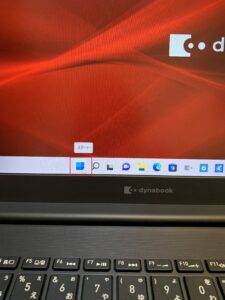 画面下のタスクバーにWindowsの窓のマークがあり、
画面下のタスクバーにWindowsの窓のマークがあり、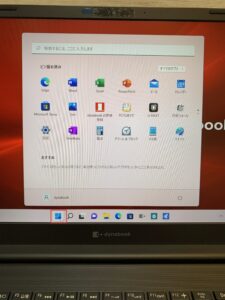
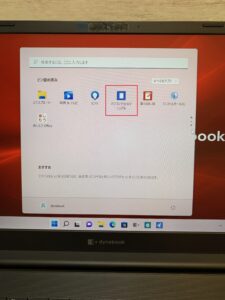

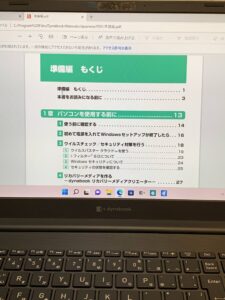 マニュアル「準備編」のトップページです。
マニュアル「準備編」のトップページです。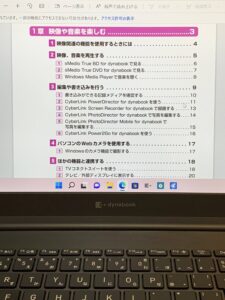 マニュアル「アプリの活用編」のもくじです。
マニュアル「アプリの活用編」のもくじです。